[ad_1]
努力改变您的WordPress语言?在这篇文章中,我们将向您展示如何做到这一点。
不过,“ WordPress语言”一词的含义可能有所不同,因此在本文中,我们将介绍几种不同的情况:
- 如何更改自托管或WordPress.com的WordPress网站语言
- 如何让用户为自托管或WordPress.com选择首选的WordPress仪表板语言
- 如何创建多语言WordPress网站(提供多种语言并为访问者提供选择的机会)
如果您已经知道要做什么,则可以单击上面的链接直接跳到那些部分。
否则,请继续阅读整个帖子。
了解如何更改#WordPress网站的语言或创建#多语言网站 点击鸣叫 WordPress语言设置说明
对于自托管的WordPress,将根据您下载的WordPress版本(或在自动安装程序工具中进行的选择)设置默认的WordPress语言。例如,如果您导航到WordPress.se,则WordPress下载文件将提供瑞典语的内置语言。 WordPress.org提供了英语默认值。
重要的是要知道有两种类型的WordPress网站:
- 自托管WordPress(又名WordPress.org)
- WordPress.com
这是一个 详细差异的说明。简而言之,可以在WordPress.org上找到自我托管的信息,并且需要您为网站找到自己的托管人。或者,您可以访问WordPress.com来注册其托管产品,并通过WordPress完成所有操作。
WordPress.com和WordPress.org网站都具有用于更改主要网站语言的内置设置。您还可以调整设置以显示用户仪表板界面的新语言。
那么多语言设置呢?
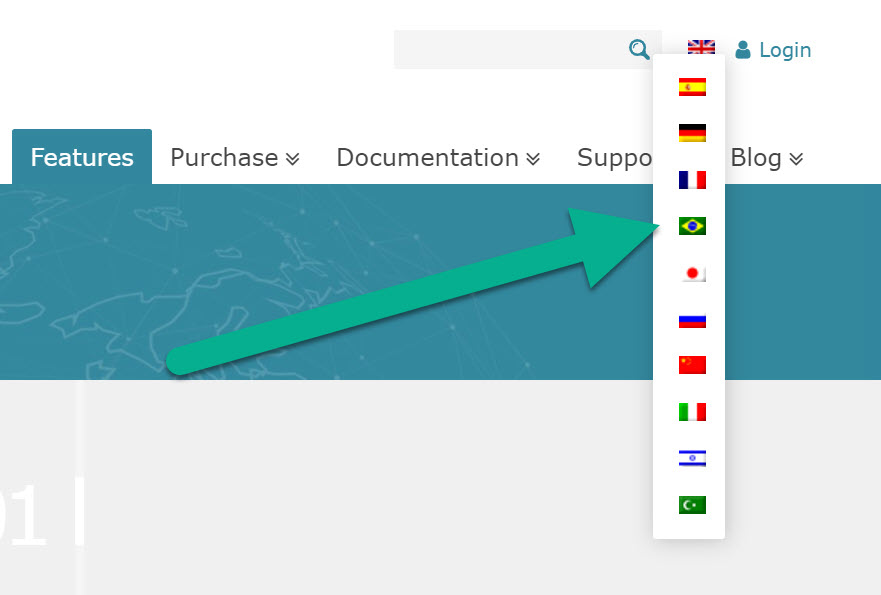
当我们谈论“ WordPress网站语言”时,是指您网站的默认语言。它可以是英语,德语,瑞典语等。但是您的站点仍然只有一种语言。
如果您想以多种语言提供网站,如上例所示,则需要多语言插件的帮助。稍后我们将介绍这种情况。
如何更改网站的WordPress语言
修改网站的前端语言是通过本机WordPress设置完成的。
请记住,您只能选择一种语言(除非您使用多语言插件)。
修改自托管网站的WordPress语言
对于自托管的WordPress.org网站,请转到您的信息中心,然后单击设置>常规。
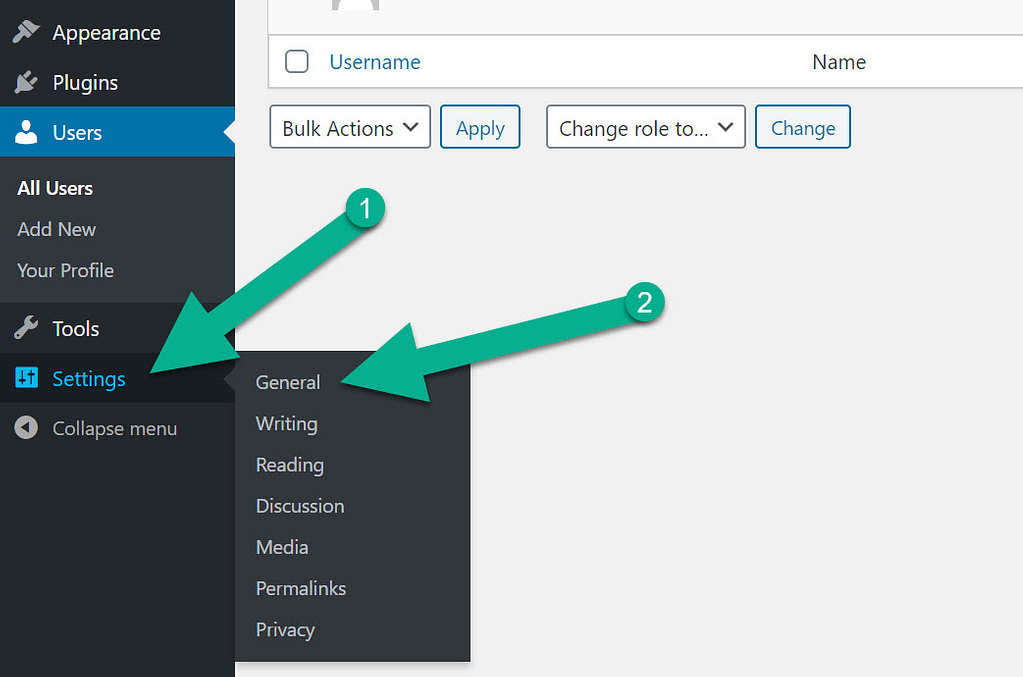
在设置页面上,向下滚动到“网站语言”部分。
点击下拉菜单,查看一长串可用语言。选择所需的一个。例如,要将WordPress语言更改为德语,您可以选择Deutsch(德语)。
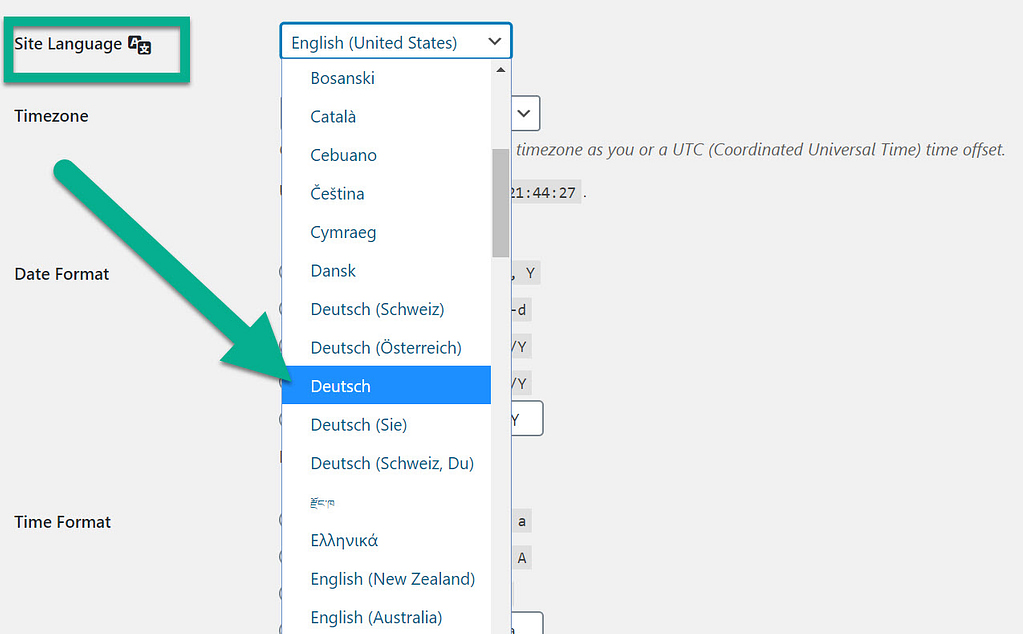
确保单击“保存”按钮以查看生效的更改。现在,如果您环顾仪表板,所有的措辞都是德语。
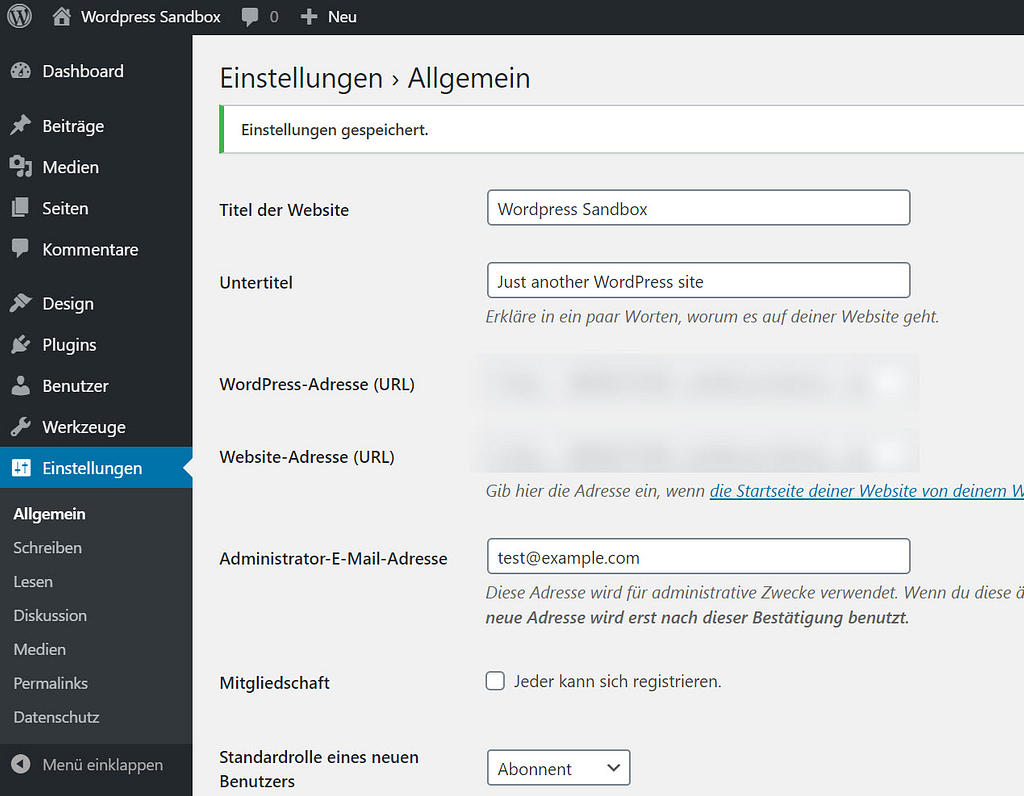
除了翻译WordPress仪表板之外,WordPress还尝试自动在前端翻译您主题的内容。 WordPress是否能够执行此操作取决于您选择的主题是否提供了您选择的语言的翻译文件。

对于WordPress.org上的主题,您可以通过单击主题WordPress.org列表的“翻译”部分中的链接来检查主题是否支持您选择的WordPress语言。
某些主题可能仅提供部分翻译。例如,您可以看到 我们的尼夫主题 优惠 大部分是完整的翻译 多种语言,但您仍然可能缺少以下几项:
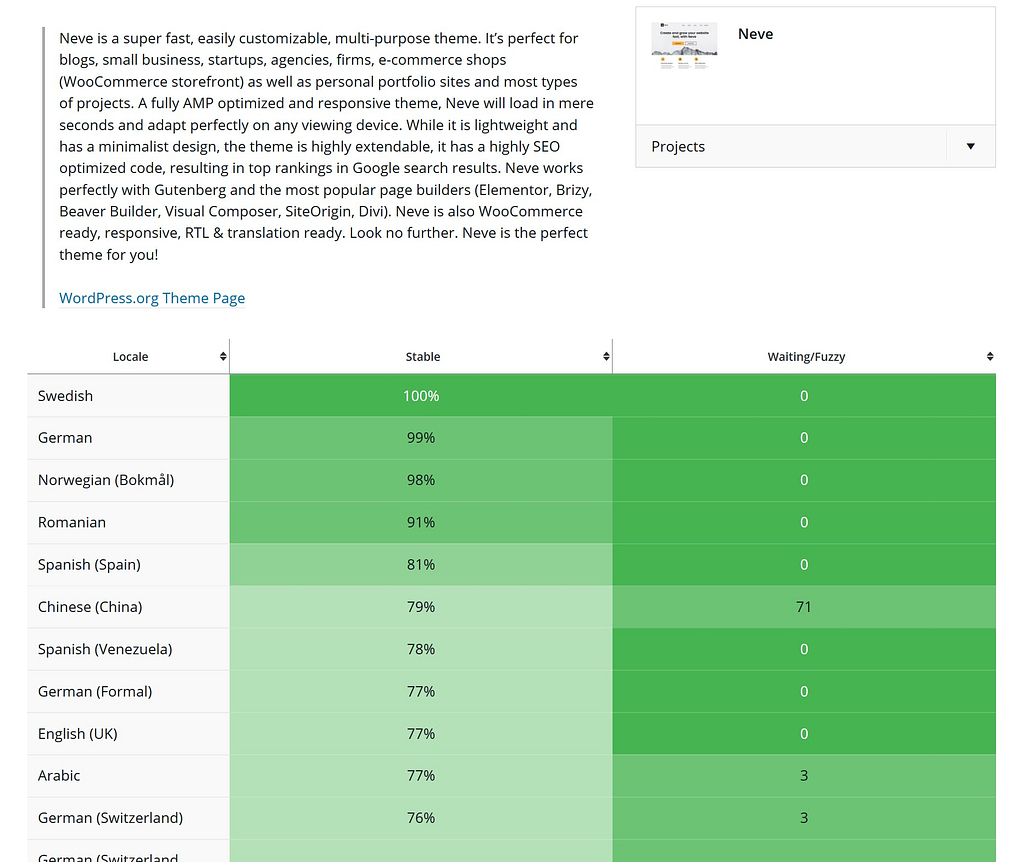
注意:更改WordPress语言的另一个结果是,现在您所有具有仪表板访问权限的站点用户(例如 自由撰稿人)可以选择在德语和英语之间切换。
更改WordPress.com网站的语言
如果您使用的是WordPress.com,请登录到信息中心,然后点击管理>设置。
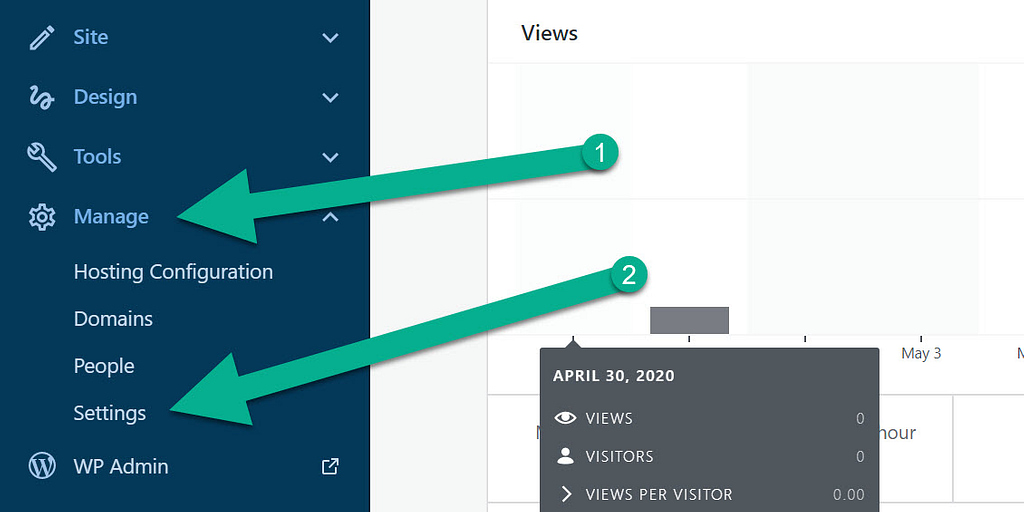
在“常规”选项卡中,找到“语言”标题。单击该按钮以查看提供的WordPress语言的完整列表。
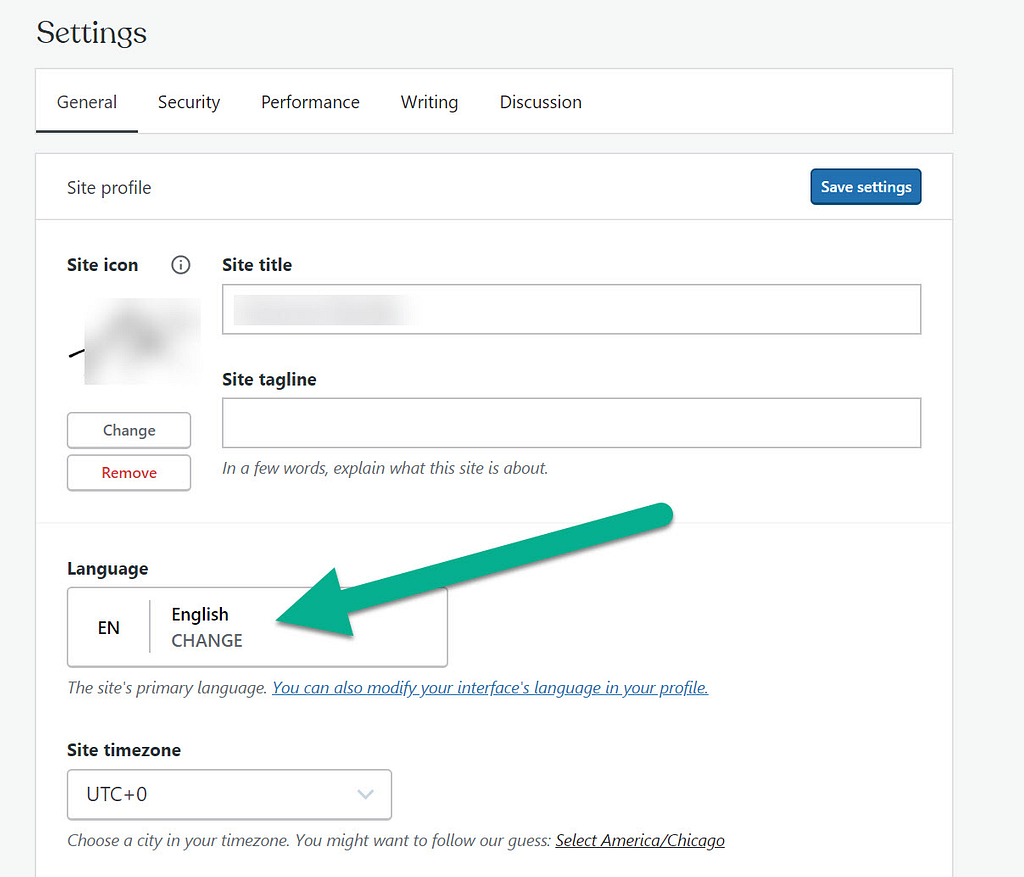
在WordPress.com中,语言按区域很好地组织。转到正确的区域,然后选择您的语言。
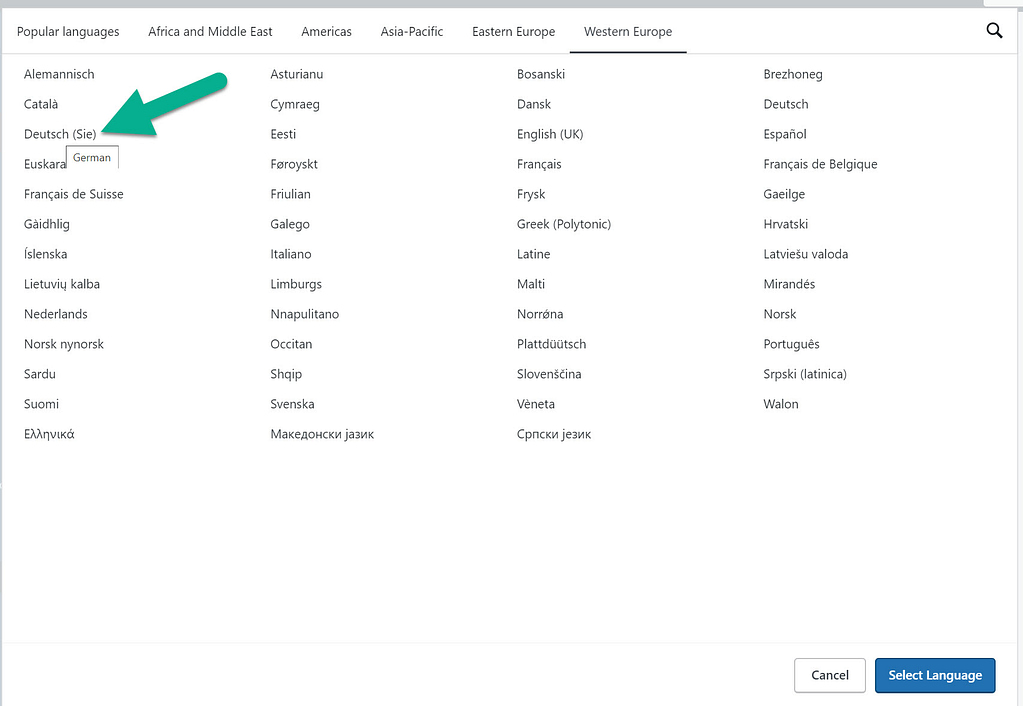
此操作不会更改WordPress.com中的仪表板语言。
根据您的主题和插件,翻译前端文本也可能会遇到麻烦。
例如,我使用的一个主题将某些元素的语言切换为德语,而其他主题则保持英语。
同样,这取决于您选择的特定主题以及它是否提供所选语言的翻译。
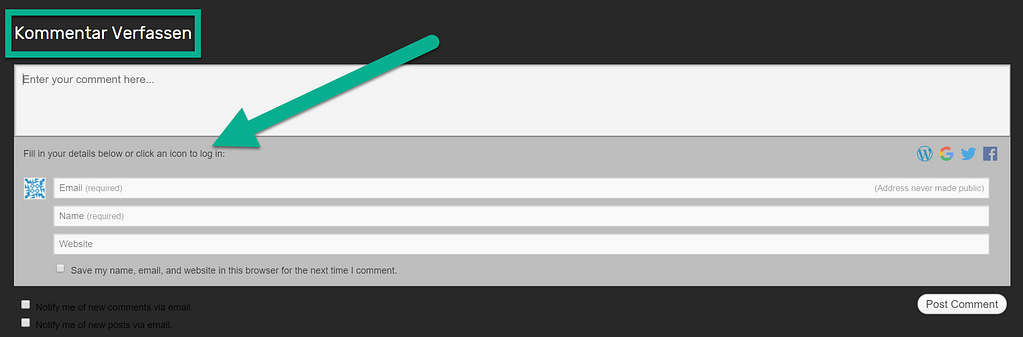 如何为用户仪表板设置首选的WordPress语言
如何为用户仪表板设置首选的WordPress语言
对于WordPress.org用户,以前的方法实际上会更改仪表板和前端语言。但是,您的个人用户(例如贡献者)可以选择自己喜欢的语言。
为此,他们可以转到用户>您的个人资料。
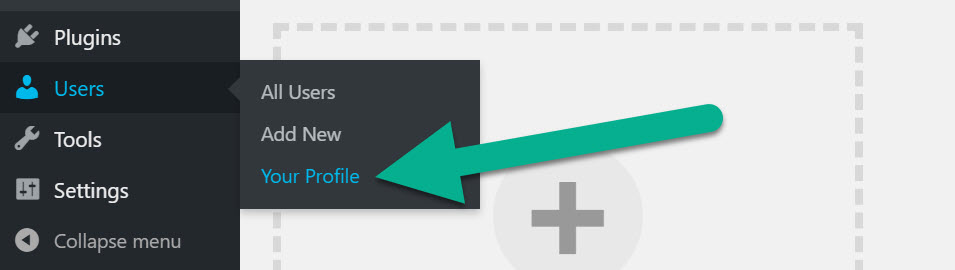
用户个人资料中提供了语言标题。管理员激活的所有内容均应显示在下拉菜单中。
在这种情况下,我仅以德语和英语为管理员。因此,我的贡献者仅看到这两个。
使用用户语言,用户在导航仪表板时可以使用其首选语言。
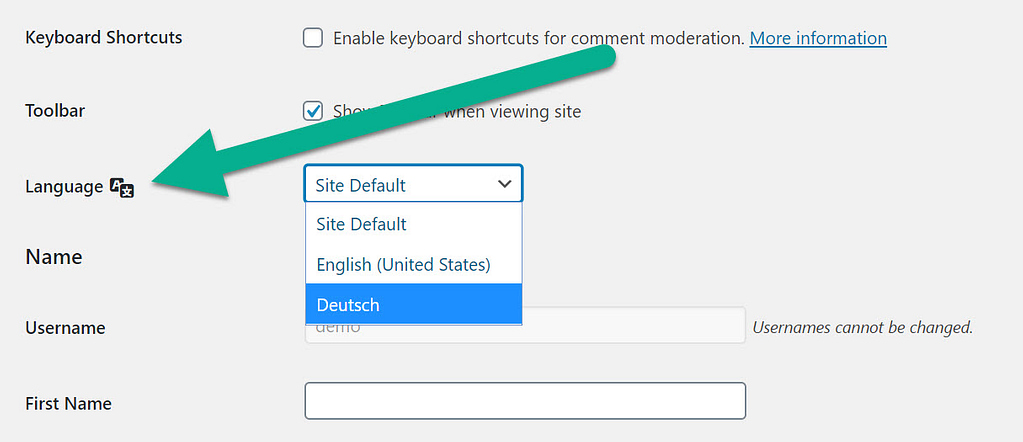
对于WordPress.com…
通过WordPress.com托管的网站有一个单独的设置,用于以新语言显示仪表板。
在信息中心中,找到右上角的“个人资料”链接。这是一个小图片图标。
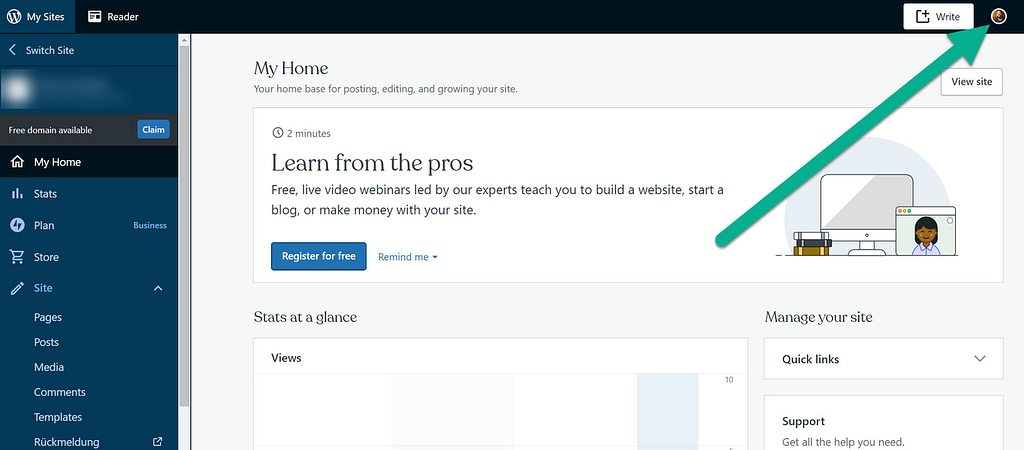
点击帐户设置标签。
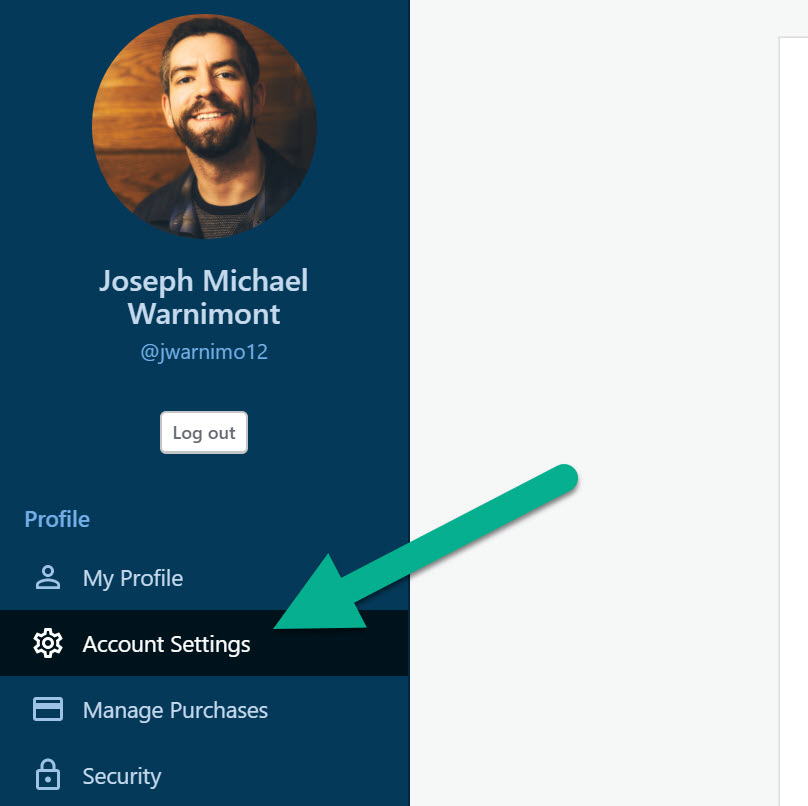
滚动到“界面语言”标题,然后单击以浏览提供的语言。
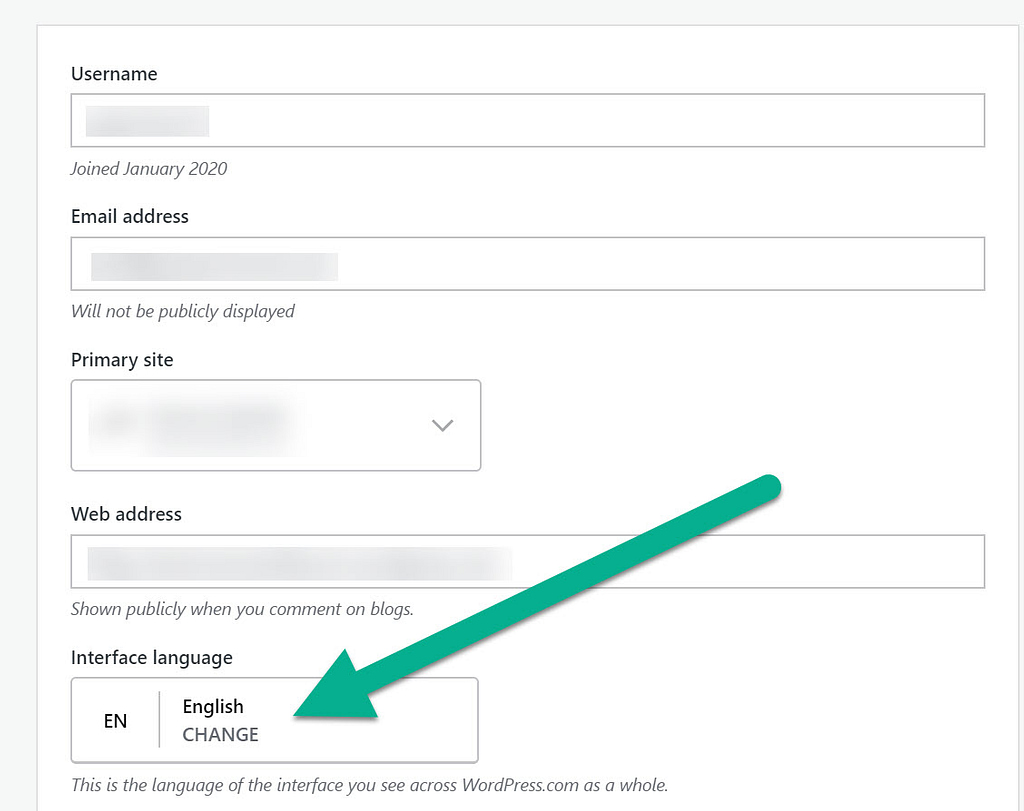
例如,如果您选择法语,则整个WordPress.com信息中心现在将以法语显示。您的其他用户可以为其仪表板完成此过程。
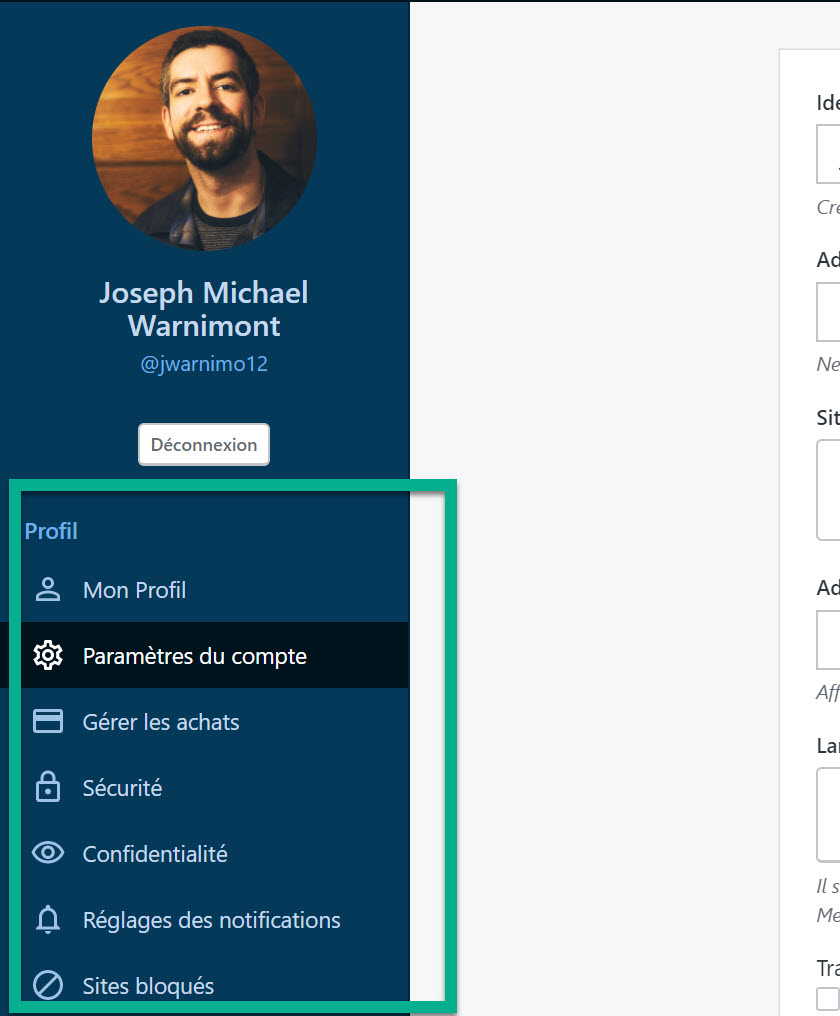 如何使用几种WordPress语言选项构建多语言站点
如何使用几种WordPress语言选项构建多语言站点
内置的WordPress语言设置可让您:
- 更改网站的前端语言。
- 提供多种语言的后端WordPress仪表板。
但是,如果您想以多种语言提供您的前端站点并为访问者提供选择的机会呢?
为此,您需要 WordPress多语言插件。
这些插件提供了一个下拉菜单,可让访问者选择他们要使用的语言。有时它们具有用于自动IP检测的功能,其中浏览器会自动切换语言。
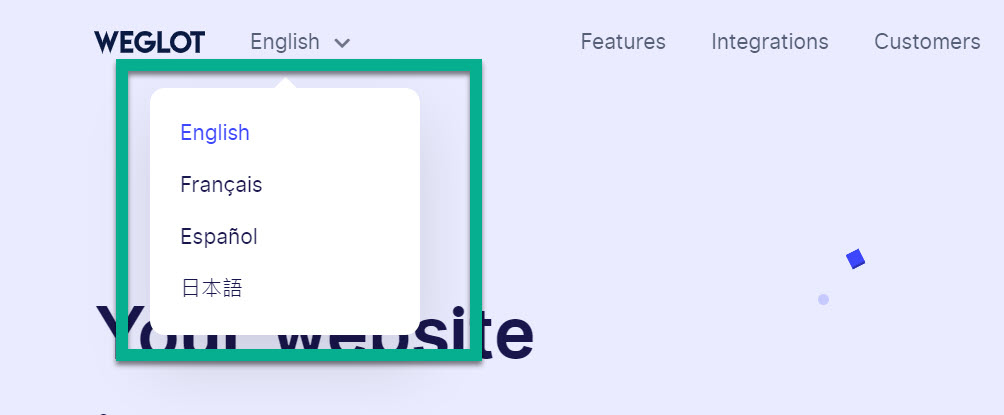
最好的WordPress多语言插件
- 翻译新闻 –使用可视界面翻译您的内容。支持手动和自动翻译。
- 聚朗 –使用常规的WordPress编辑器翻译您的内容。支持手动翻译。 Polylang教程 ?
- 韦格洛特 –立即自动翻译您的内容。然后,您可以使用可视编辑器或列表界面手动编辑翻译。 Weglot教程 ?
- WPML –使用并排列表编辑器翻译内容。支持逐笔手动翻译或自动翻译。 WPML教程 ?
有关这四个工具的更详细比较,您可以阅读 我们完整的TranslatePress vs Polylang vs Weglot vs WPML比较。
轻松设置您的WordPress语言!
如何设置网站的语言取决于您的用例。
要更改网站的默认语言,可以使用内置的WordPress语言设置。这将更改后端仪表板语言,并且如果提供相关的翻译文件,还将尝试翻译您的主题和插件。
用户还可以从个人资料中设置首选的WordPress语言。
另一方面,如果您想以多种语言提供您的前端网站,则需要使用 WordPress多语言插件。要进行设置,我们为以下插件提供了专门的教程:
了解如何更改#WordPress网站的语言或创建#多语言网站 点击鸣叫
您对使用其他语言有疑问吗?在评论中问我们!
